Wer Linux-Kommandos unter Windows ausführen will, musste bislang auf Virtualisierung setzen oder mit Cygwin einzelne Linux-Werkzeuge einrichten. Mit dem Windows-Subsystem für Linux liefert Microsoft nun selbst eine passende Lösung – und das in zwei verschiedenen Varianten.
Beim Windows-Subsystem für Linux (WSL) lassen sich native Linux-Programme direkt unter Windows 10 oder Windows 11 nutzen, gemischt mit Windows-Anwendungen. Das ist besonders dann praktisch, wenn Benutzer und Entwickler unter Windows einzelne Linux-Tools vermissen oder ihre Windows-Pendants anders funktionieren.
Kompatibilitätsschicht oder Virtualisierung
Es gibt zwei verschiedene Versionen von Windows-Subsystem für Linux, WSL und WSL 2. Das ursprüngliche WSL ist jetzt als WSL 1 bekannt. In WSL 1 hat Microsoft eine Linux-kompatible Kernel-Schnittstelle entwickelt, die Linux-Systemaufrufe direkt in Windows-Systemaufrufe umwandelt und unmodifizierte Linux-ELF64-Binärdateien ausführen kann. Der Benutzer kann sogar eine komplette Linux-Distribution zur Installation aus dem Microsoft Store auswählen. Der Linux-Kernel wird dabei nicht benötigt, da dessen Aufgabe ja von der Kompatibilitätsschicht übernommen wird.
Das neue WSL 2 hat Microsoft auf der Build-Konferenz 2019 angekündigt. WSL 2 bietet einen vollständigen Linux-Kernel, der innerhalb von Windows 10 und Windows 11 ausgeführt wird. Das System baut auf der Basistechnologie von Hyper-V auf, integriert die Anwendungen aber enger, um Linux-Programme direkt von Windows aus starten zu können und die Filesystem-Performance zu verbessern. WSL 2 benötigt weniger Ressourcen (CPU, Arbeitsspeicher und Festplatte) als eine vollständige virtuelle Maschine.
Nicht nur für Insider
Seit Juni 2019 ist WSL 2 für Windows 10-Kunden über das Windows-Insider-Programm verfügbar. Interessenten müssen sich für das Programm registrieren oder WSL 2 manuell installieren. Auch in WSL 2 erhalten Benutzer und Entwickler eine komplette GNU/Linux-Umgebung, mit Befehlszeilen-Tools, Dienstprogrammen und Anwendungen.
Mit aktiviertem Windows Subsystem für Linux können Anwender zum Beispiel:
- Eine oder mehrere Linux-Distributionen aus dem Microsoft Store installieren
- Zusätzliche Software über den Paketmanager der Linux-Distribution einrichten
- Beliebige ELF64-Binärdateien ausführen, unter anderem die vielen Kommandozeilen-Tools – bei WSL 2 auch grafische Anwendungen
- Von der Linux-Kommandozeile direkt auf Windows-Dateien zugreifen
- Windows-Anwendungen aus der Linux-Kommandozeile aufrufen
- Skripte für die Bash und andere Shell-Umgebungen ausführen
- Terminalbasierte Anwendungen wie vim, emacs und tmux verwenden – und das direkt im Windows-CMD-Fenster
- Linux-Dienste wie SSHD, MySQL, Apache, Lighttpd, MongoDB, PostgreSQL ausführen
Windows-Subsystem für Linux installieren
WSL lässt sich auf zwei Wegen installieren. Kommandozeilenprofis setzen auf die Power-Shell: Enable-WindowsOptionalFeature -Online -FeatureName Microsoft-Windows-Subsystem-Linux. Anschließend zeigt „wsl -help“, welche Möglichkeiten es gibt.
Es geht auch mit der Maus: Unter „Systemsteuerung → Programme → Programme und Features → Windows-Features aktivieren oder deaktivieren“ relativ weit unten den Haken bei „Windows-Subsystem für Linux“ setzen. Danach mit „OK“ bestätigen und PC neu starten.
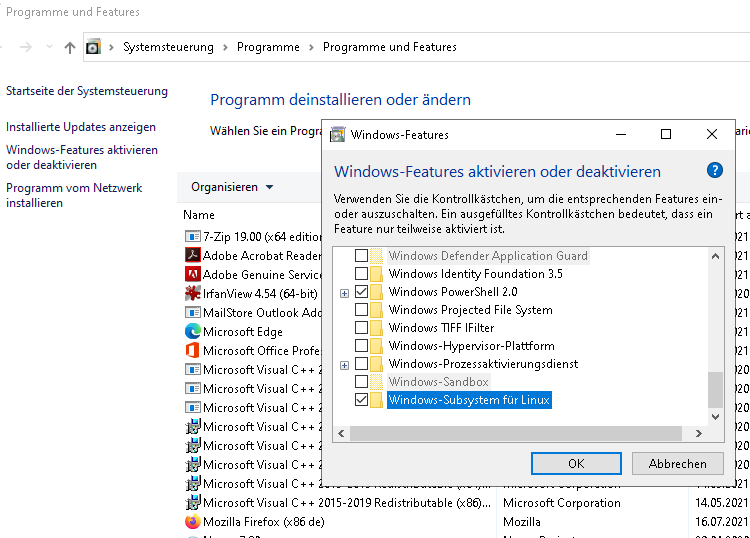
Linux-Distribution aus dem Microsoft Store
Um eine Linux-Distribution unter Windows 10 zu installieren: Den Microsoft Store öffnen und in der Suche die gewünschte Linux-Distribution auswählen. Einige der verfügbaren Distributionen sind: Ubuntu, OpenSuse Leap 15, Kali Linux, Debian, Alpine WSL, Suse Linux Enterprise 12.
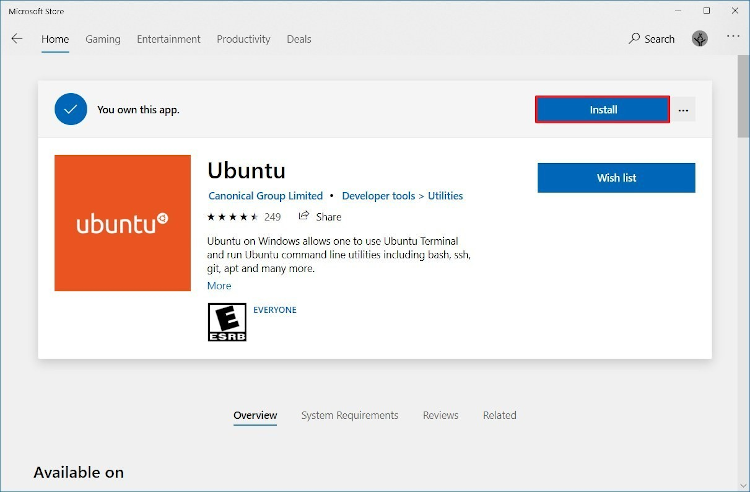
Die Installation erfolgt vollautomatisch, man muss nur einen UNIX-Benutzernamen mit Passwort vergeben. Der Zugriff auf die jeweiligen Systeme erfolgt entweder über das neue Windows-Terminal oder über das Startmenü.
Nach der Installation von WSL 2 kann man wsl --update ausführen, um sogar Linux-GUI-Anwendungen unter Windows starten zu können. Wenn WSL noch nicht aktiviert war, wird WSLg durch die Ausführung von wsl --install automatisch als Teil der WSL-Ersteinrichtung installiert. Übrigens: Mit dem Befehl wsl --set-default-version 2 kann man jederzeit auf die neuere WSL-Version umschalten.
Alles drin
Wer einen einfachen Weg sucht, um Linux-Programme auf seinem Windows-Computer auszuführen, ohne extra eine komplette virtuelle Maschine zu erstellen, findet in WSL eine sehr praktische Lösung. Das ist für langjährige Linux-Fans recht erstaunlich: Microsoft bietet hier selbst eine Implementierung an, die die Integration und Kooperation mit Linux verbessert. Der Konzern hatte das freie System viele Jahre lang recht robust bekämpft und es gelegentlich als Krebsgeschwür verunglimpft.